可通过调整电源计划延长电池续航或优化能耗。首先在控制面板的电源选项中选择预设计划如“节能”;接着点击“显示附加计划”以启用隐藏模式;然后创建自定义计划并设置显示器与睡眠时间;最后进入高级设置调节硬盘关闭、处理器管理及无线适配器节能等参数,完成配置后立即生效。

如果您发现Windows 8系统的电池续航时间缩短,或希望优化台式机的能耗表现,则可能需要调整电源计划设置。以下是解决此问题的步骤:
本文运行环境:Dell XPS 13,Windows 8.1
Windows 8提供了多个预设的电源计划,例如“平衡”、“节能”和“高性能”,用户可根据使用场景快速切换。
1、按下键盘上的 Win + X 组合键,从弹出菜单中选择“控制面板”。
2、在控制面板右上角将“查看方式”更改为 大图标,然后点击“电源选项”。
3、在“选择电源计划”界面中,系统会列出当前可用的计划,如“平衡(推荐)”、“节能”和“高性能”。
4、点击您希望启用的电源计划,例如选择“节能”以延长笔记本电脑的电池使用时间。
5、选择后系统会立即应用该计划,无需重启。
某些由制造商预装或通过更新添加的电源计划默认处于隐藏状态,需手动开启显示才能进行选择。
1、进入“控制面板”中的“电源选项”界面。
2、在当前选中计划的下方,点击 显示附加计划 链接。
3、页面展开后将显示所有被隐藏的电源计划,例如“卓越性能”或厂商定制模式。
4、点击任一新增显示的计划即可将其设为当前活动方案。
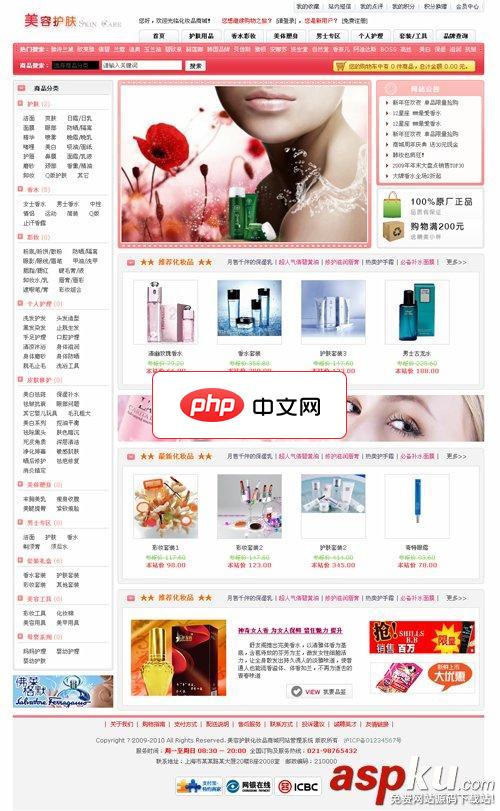
美容护肤品商城网站源码具有适合美容护肤品商城的设计风格,预装了基础模块,企业招聘模块,留言反馈模块,会员功能模块,网友点评模块,新闻文章模块,网上购物模块,积分换赠模块等功能模块。具有商品分类、品牌管理、商品管理、支付方法设置、配送方法设置、会员类型设置、会员账户管理、会员积分管理、订单管理、订单统计、销售统计、商品搜索、商品分类查询、商品品牌查询、商品订购、在线支付、商品评论等B2C电子商务功能
 6
6

通过创建自定义电源计划,您可以根据个人需求精确设定显示器关闭时间和计算机睡眠时间等参数。
1、打开“电源选项”窗口后,点击左侧的 创建电源计划 选项。
2、选择一个基础模板,例如以“平衡”计划为基础进行修改。
3、为新计划输入名称,如“夜间低功耗模式”。
4、设置显示器关闭时间和计算机进入睡眠状态的时间,建议笔记本在闲置15分钟后关闭显示器。
5、点击“创建”完成设置,新的计划将出现在电源选项主界面供随时切换。
高级设置允许用户对处理器电源管理、硬盘休眠、USB选择性暂停等功能进行精细化调节。
1、在“电源选项”界面,点击所选计划右侧的 更改计划设置。
2、在编辑界面底部,点击 更改高级电源设置 按钮。
3、在弹出的窗口中,展开各项设置,例如将“硬盘”下的“在此时间后关闭硬盘”设为10分钟。
4、对于便携设备,可展开“无线适配器设置”并将其节能模式设为“最大节能”。
5、修改完成后点击“确定”,系统将保存并应用这些高级配置。
以上就是windows8怎么设置电源计划_windows8电源模式设置方法的详细内容,更多请关注php中文网其它相关文章!

Windows激活工具是正版认证的激活工具,永久激活,一键解决windows许可证即将过期。可激活win7系统、win8.1系统、win10系统、win11系统。下载后先看完视频激活教程,再进行操作,100%激活成功。

Copyright 2014-2025 https://www.php.cn/ All Rights Reserved | php.cn | 湘ICP备2023035733号